
Sťahovanie Mozilla VPN by sa malo spustiť automaticky. Ak sa tak nestane,
reštartujte sťahovanie alebo prejdite späť na sťahovanie do iného zariadenia.
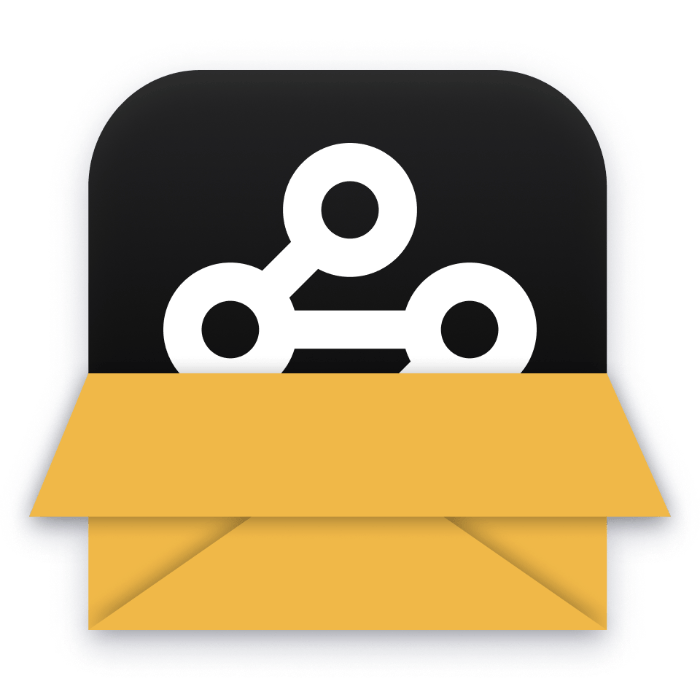
Prejdite do priečinka so stiahnutými súbormi a dvakrát kliknite na súbor .msi
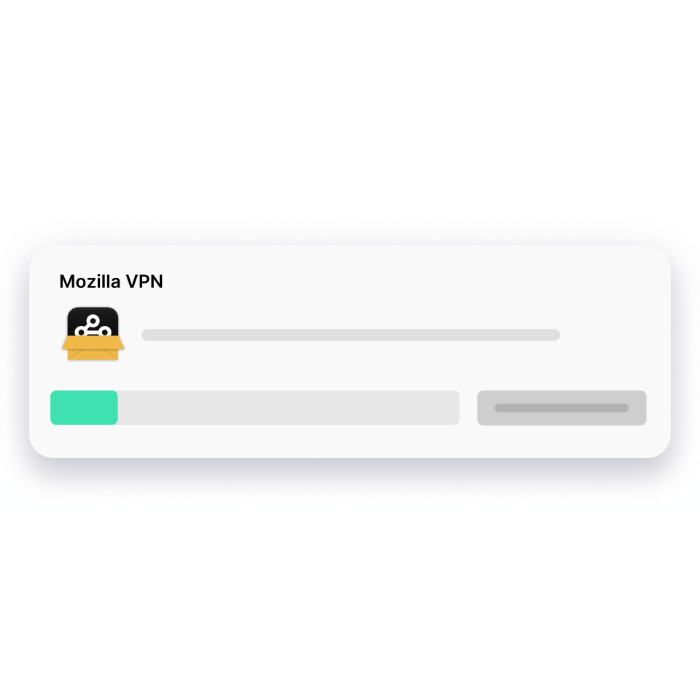
Zobrazí sa indikátor priebehu a spustí sa proces inštalácie
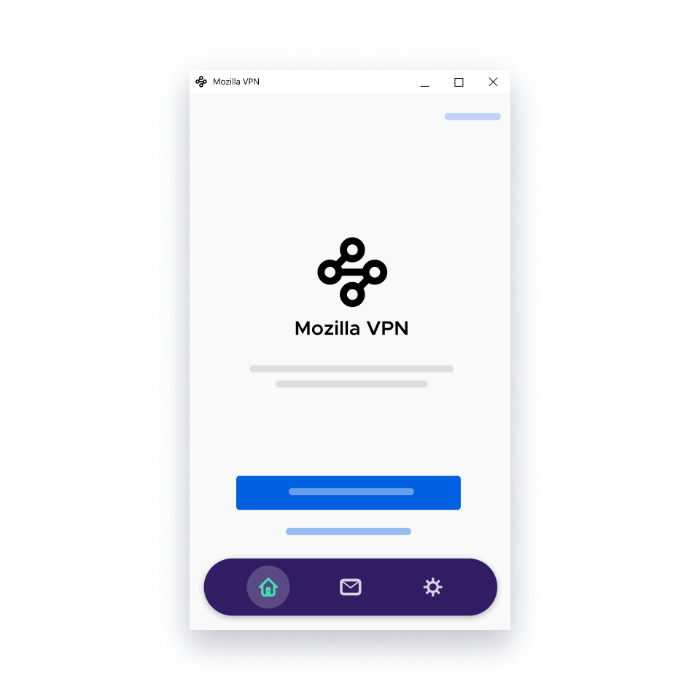
Zadajte svoju e‑mailovú adresu na prihlásenie alebo sa zaregistrujte a začnite
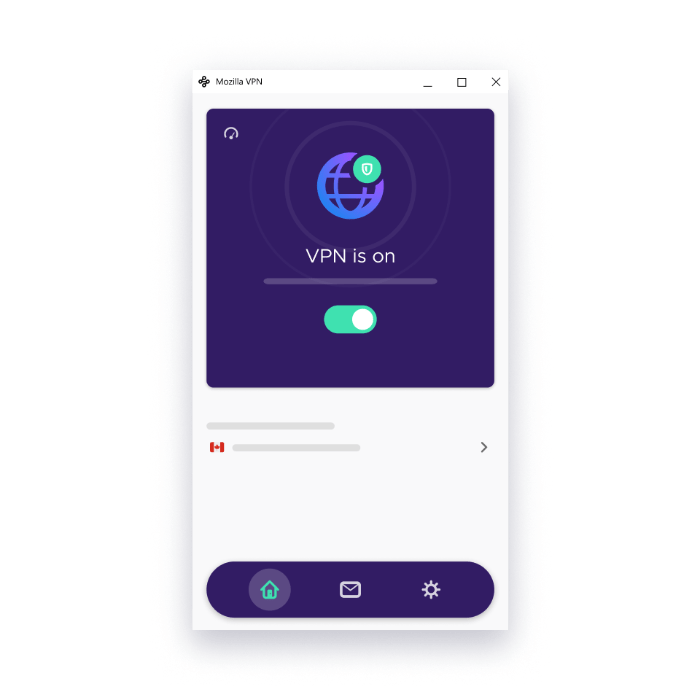
Zvoľte odporúčané miesto pre rýchle a stabilné pripojenie alebo vyberte požadované miesto manuálne a potom prepínač zapnite
Tu sú niektoré z najčastejších otázok o nastavení Mozilla VPN
Keďže sa čoraz viac každodenného života odohráva prostredníctvom internetu, súkromie a bezpečnosť online sa stávajú ešte dôležitejšími. VPN, virtuálna súkromná sieť, vytvára šifrovaný tunel medzi vašimi zariadeniami a internetom, čím zaisťuje, že vaše pripojenie zostane bezpečné a súkromné, pričom vás chráni dvoma dôležitými spôsobmi:
Mozilla VPN zobrazuje vizuálne indikátory svojho aktuálneho stavu na paneli s nástrojmi aj na domovskej obrazovke aplikácie, čo uľahčuje zistenie, či je vaša online aktivita chránená alebo nie. Tieto indikátory vám umožňujú potvrdiť, či je vaša navigácia súkromná a zabezpečená. Okrem toho, keď ste pripojení, môžete navštíviť stránku https://monitor.mozilla.org/ a overiť si, či je vaša IP adresa maskovaná. Ďalšie podrobnosti nájdete v časti Ako zistím, či je Mozilla VPN pripojená?.
Pridanie ďalšieho zariadenia je jednoduché. Stačí si stiahnuť a nainštalovať Mozilla VPN a potom sa prihlásiť do svojho existujúceho účtu Mozilla na novom zariadení. Ďalšie podrobnosti nájdete v časti Ako pridať zariadenia do svojho predplatného Mozilla VPN.
Ak je vaším cieľom chrániť váš internetový prenos pri zachovaní vysokej rýchlosti, potom je vždy najlepšie zvoliť umiestnenie servera, ktoré je čo najbližšie k vašej fyzickej polohe. Zvýši sa tým spoľahlivosť a rýchlosť vášho pripojenia, pretože váš internetový prenos nebude musieť pred príchodom do zamýšľaného cieľa na webe robiť výraznú obchádzku.
Ak je vaším cieľom zažiť internet, ako keby ste boli v inej časti sveta, môžete si tam vybrať umiestnenie servera a všetky webové stránky, ktoré navštívite, sa zobrazia, ako keby ste tam boli.
Ak sa chcete ešte viac chrániť, môžete si aktivovať ochranu pred reklamami, nástrojmi na sledovanie reklám a malvérom v časti Nastavenia > Funkcie ochrany osobných údajov. Upozorňujeme, že to môže spôsobiť prerušenie alebo nenačítanie niektorých webových stránok, takže ak narazíte na tento problém, možno budete musieť tieto ochrany dočasne vypnúť.
Nakoniec, na podporovaných zariadeniach môžete VPN urobiť ešte inteligentnejšou vylúčením určitých aplikácií (napr. Netflix) z VPN.
Náš tím podpory môžete kontaktovať priamo z aplikácie Mozilla VPN kliknutím na Nastavenia > Získať pomoc > Kontaktovať podporu. Môžete nás tiež kontaktovať na našej stránke podpory.